windows7查看ip地址不显示怎么办 windows7无法获取ip地址解决方法
在使用windows7电脑办公的时候,难免有些用户需要进行远程桌面控制操作,因此想要查看当前电脑的具体ip地址,可是当用户在打开windows7系统ip地址界面时,却一直没有显示ip地址,对此windows7查看ip地址不显示怎么办呢?这里小编就来教大家windows7无法获取ip地址解决方法。
具体方法:
1、打开网络适配器,鼠标右键点击本地连接,进入属性界面;
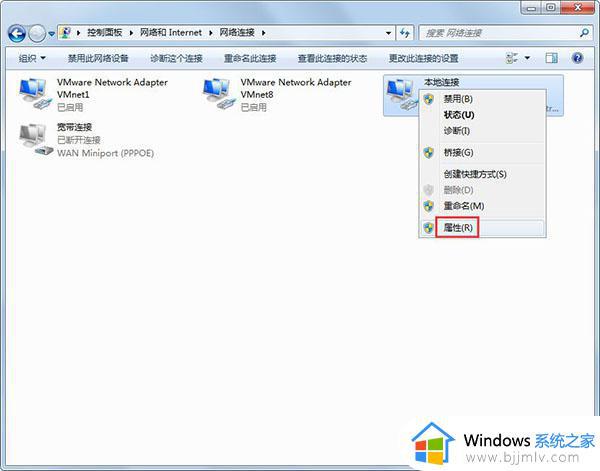
2、右键进入属性界面之后,选择TCP/IPv4,点击属性;
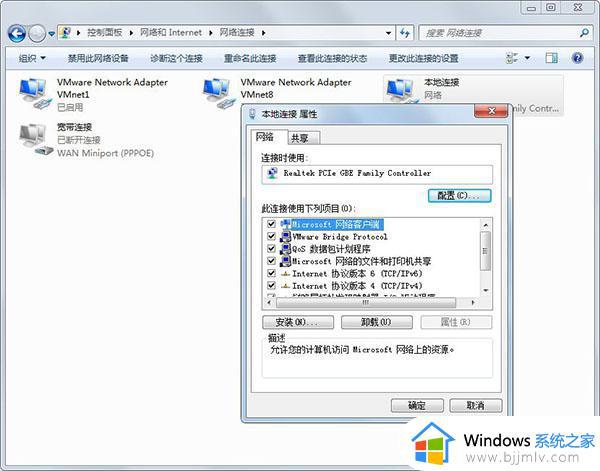
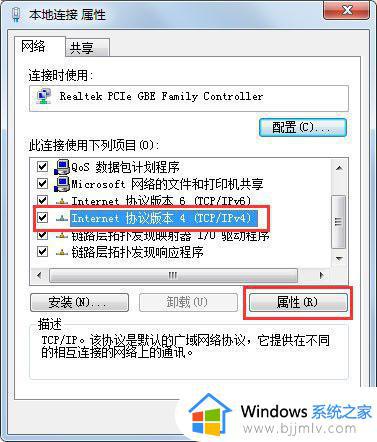
3、进入TCP/IPv4属性之后,勾选自动获取IP以及自动获取DNS服务器地址,重新连接网络;
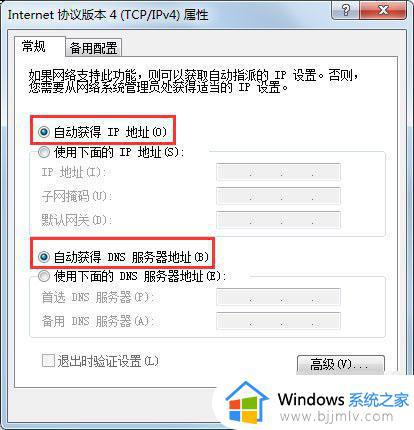
4、此时如果仍然无法自动获取IP地址,则有可能自动获取IP地址的相关服务被禁用了。打开开始菜单,在搜索栏中搜索“服务”,点击确认,进入服务界面;
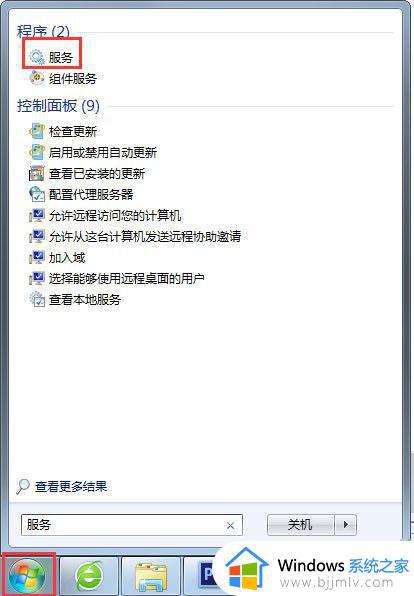
5、在服务界面中,可以看到各种与计算机软件、硬件相关的服务,某些服务进程被禁止后,计算机的相应功能也会出现问题;
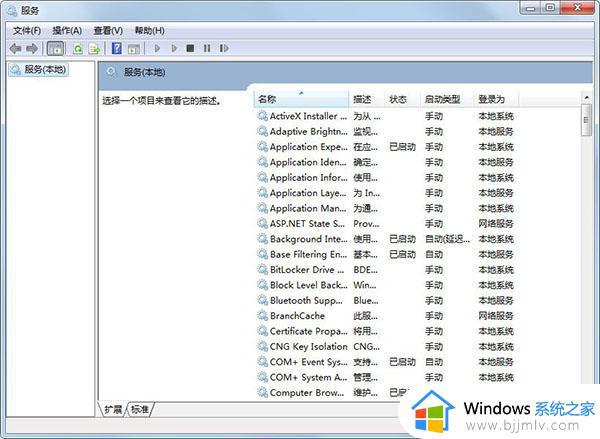
6、搜索DHCP Client服务项,如果DHCP Client服务项被禁用。则无法自动获取IP地址,只能手动编辑IP;
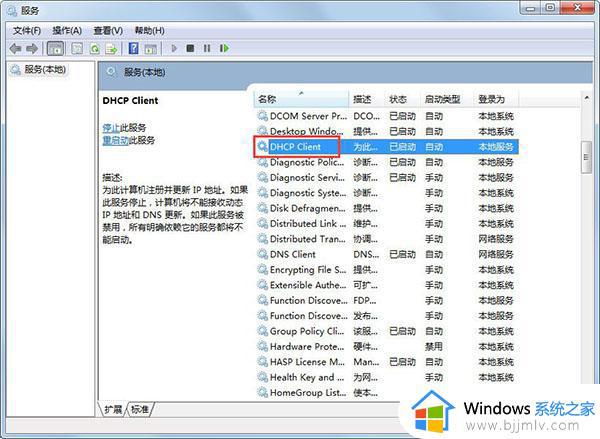
7、双击进入DCHP Client服务项,将该服务进程启用,选择自动启动,确定;
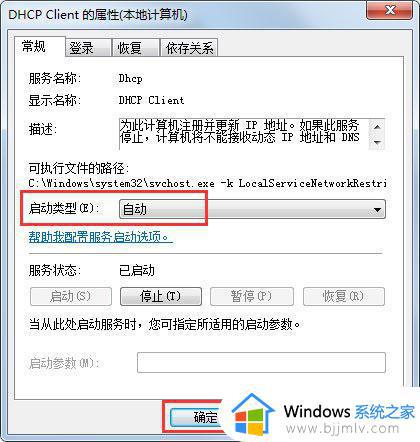
8、退出之后,重新连接网络,自动获取IP地址成功。
上述就是小编告诉大家的windows7无法获取ip地址解决方法了,如果您也遇到此类问题,可以按照小编讲解的方法来解决,希望这些方法能帮助到大家。
windows7查看ip地址不显示怎么办 windows7无法获取ip地址解决方法相关教程
- windows7如何查看ip地址 怎么查看windows7的ip地址
- windows7网络ip地址错误怎么办 windows7电脑的ip地址错误解决方法
- 电脑windows7怎么看ip地址 windows7系统在哪里看ip地址
- win7无法自动获取ip地址怎么办 win7电脑ip地址无法自动获取如何解决
- windows7怎么修改ip地址 windows7修改ip地址方法
- windows7ip地址冲突怎么解决 windows7提示ip地址冲突解决方法
- windows7如何设置ip地址和网关 windows7怎样设置ip地址和默认网关
- win7如何查看电脑ip地址 win7怎么查看本机ip地址
- win7如何看ip地址 win7查看本机ip地址的方法
- windows7的ip地址在哪里改 windows7系统怎样改ip地址
- win7系统如何设置开机问候语 win7电脑怎么设置开机问候语
- windows 7怎么升级为windows 11 win7如何升级到windows11系统
- 惠普电脑win10改win7 bios设置方法 hp电脑win10改win7怎么设置bios
- 惠普打印机win7驱动安装教程 win7惠普打印机驱动怎么安装
- 华为手机投屏到电脑win7的方法 华为手机怎么投屏到win7系统电脑上
- win7如何设置每天定时关机 win7设置每天定时关机命令方法
win7系统教程推荐
- 1 windows 7怎么升级为windows 11 win7如何升级到windows11系统
- 2 华为手机投屏到电脑win7的方法 华为手机怎么投屏到win7系统电脑上
- 3 win7如何更改文件类型 win7怎样更改文件类型
- 4 红色警戒win7黑屏怎么解决 win7红警进去黑屏的解决办法
- 5 win7如何查看剪贴板全部记录 win7怎么看剪贴板历史记录
- 6 win7开机蓝屏0x0000005a怎么办 win7蓝屏0x000000a5的解决方法
- 7 win7 msvcr110.dll丢失的解决方法 win7 msvcr110.dll丢失怎样修复
- 8 0x000003e3解决共享打印机win7的步骤 win7打印机共享错误0x000003e如何解决
- 9 win7没网如何安装网卡驱动 win7没有网络怎么安装网卡驱动
- 10 电脑怎么设置自动保存文件win7 win7电脑设置自动保存文档的方法
win7系统推荐
- 1 雨林木风ghost win7 64位优化稳定版下载v2024.07
- 2 惠普笔记本ghost win7 64位最新纯净版下载v2024.07
- 3 深度技术ghost win7 32位稳定精简版下载v2024.07
- 4 深度技术ghost win7 64位装机纯净版下载v2024.07
- 5 电脑公司ghost win7 64位中文专业版下载v2024.07
- 6 大地系统ghost win7 32位全新快速安装版下载v2024.07
- 7 电脑公司ghost win7 64位全新旗舰版下载v2024.07
- 8 雨林木风ghost win7 64位官网专业版下载v2024.06
- 9 深度技术ghost win7 32位万能纯净版下载v2024.06
- 10 联想笔记本ghost win7 32位永久免激活版下载v2024.06